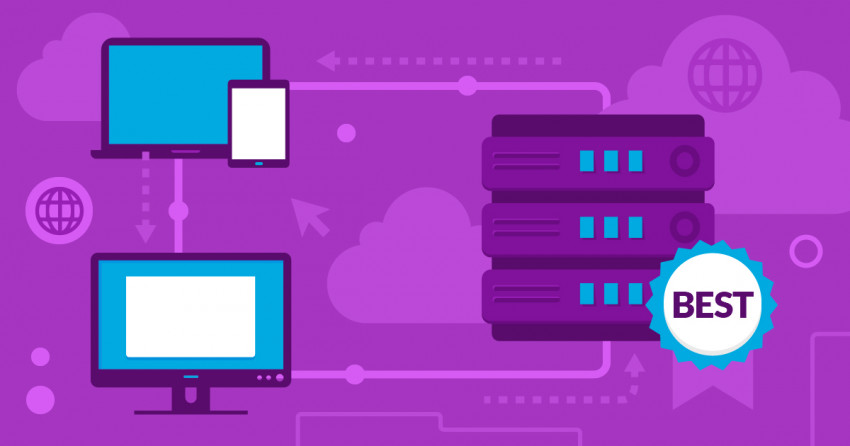이 기사에는
시간이 부족하다면? 2025년 워드프레스 멀티사이트에 가장 적합한 웹 호스트는 다음과 같습니다:
- A2 Hosting – 유연한 예산 워드프레스 호스팅으로, 무제한 사이트, 저장 공간, 데이터 전송을 제공합니다.
- Nexcess – 인상적인 워드프레스 관리 기능과 무료 프리미엄 플러그인을 제공합니다
- Rocket.net – 워드프레스 최적화와 CDN 덕분에 전 세계적으로 뛰어난 성능을 발휘합니다
베스트 워드프레스 멀티사이트 호스팅을 선택할 때 고려한 사항
신뢰성. 서버가 다운되면 네트워크 상의 모든 사이트가 접속 불가능해집니다. 워드프레스 멀티사이트에서 거의 완벽한 가동 시간은 필수이므로, 필자는 가장 믿을 수 있는 호스팅 업체만을 선정했습니다. 높은 보안성. 멀티사이트 구성에서는 한 사이트가 해킹당하면 전체 네트워크가 위험에 노출될 수 있기 때문에 보안이 중요합니다. 보안을 진지하게 다루는 호스트들만을 포함시켰습니다. 워드프레스 최적화. 워드프레스 멀티사이트를 다룰 때 최적화는 더욱 중요합니다. 필자가 선정한 호스트들은 고급 캐싱, 파일 압축, 최고 품질의 서버 하드웨어 덕분에 빠른 로딩 시간을 자랑합니다. 넉넉한 리소스 한도. 워드프레스 멀티사이트는 특히 대규모 또는 분주한 사이트를 운영하려 할 때 리소스를 많이 소모할 수 있습니다. 저렴한 가격에 충분한 저장공간과 대역폭을 제공하는 호스트들을 선택했습니다.워드프레스 멀티사이트란 무엇인가요?
워드프레스 멀티사이트는 단일 대시보드에서 여러 사이트를 관리할 수 있게 해주는 내장된 워드프레스 기능입니다. 이 사이트들은 주 도메인의 서브도메인이나 서브디렉토리일 수도 있고, 완전히 별도의 도메인일 수도 있습니다. 네트워크의 소유자로서, 사용자는 모든 사이트의 관리자 역할을 하게 됩니다. 원하는 테마나 플러그인을 설치하고, 커스터마이즈 하며, 업데이트할 수 있습니다. 모든 웹사이트를 직접 관리하거나, 다른 사용자에게 특정 사이트의 서브 관리자 권한을 부여하여 업무 부담을 줄일 수도 있습니다.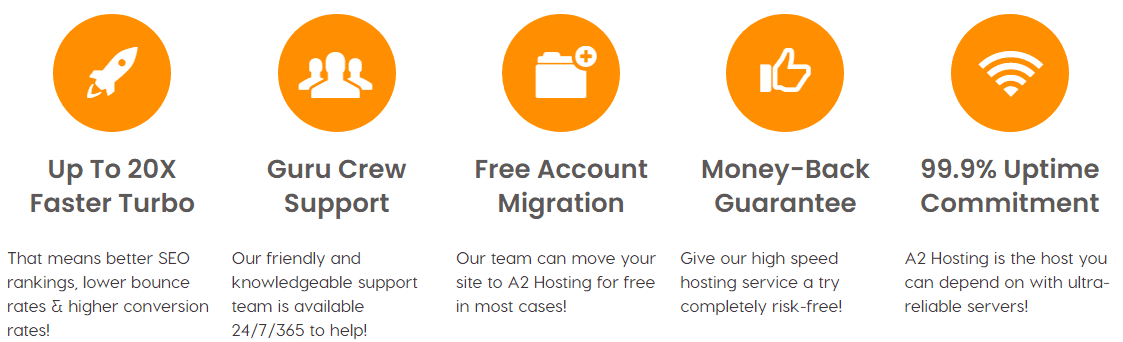
A2 Hosting WordPress 호스팅
플랜명저장 용량대역폭사이트 수백업비용
추가 정보기능
- Softaculous. A2 Hosting은 Softaculous 앱 설치 프로그램이 포함된 cPanel을 사용해 워드프레스를 포함한 수백 가지의 앱을 한 번의 클릭으로 설치할 수 있으며, 워드프레스 설치 과정 중 멀티사이트를 쉽게 활성화시킬 수 있습니다.
- 사이트 스테이징. 일부 호스트에서는 프리미엄 기능으로 간주되지만, A2 Hosting은 모든 플랜에서 무료 스테이징 환경을 제공합니다.
- 프리미엄 관리 워드프레스. 관리 워드프레스 플랜은 프로세서 성능이 더 높은 A2 Hosting의 Turbo 서버에 호스팅되며, LiteSpeed 웹 서버 및 고급 캐싱의 여러 계층을 통해 최적의 워드프레스 성능을 제공합니다. 그러나 이는 비싼 편이며, 이 중에서도 무제한 사이트는 가장 비싼 플랜에서만 제공됩니다.
- 강력한 보안. 모든 플랜에는 A2 Hosting의 독자적인 Perpetual Security 보호가 포함되어 있습니다. 이는 이중 방화벽, 맬웨어 스캔, DDoS 방지 및 무차별 공격 방어도 포함됩니다.
| 환불 보장 기간 | 30일 |
| 데이터 센터 위치 | 미국 내 2곳, 유럽 1곳, 아시아 1곳 |
| 가동시간 보장 | 99.9% |
| 시작 가격 | $13.99 |
| 한국어 라이브 채팅 지원 여부 | ✔ (내장된 자동 번역기 사용) |
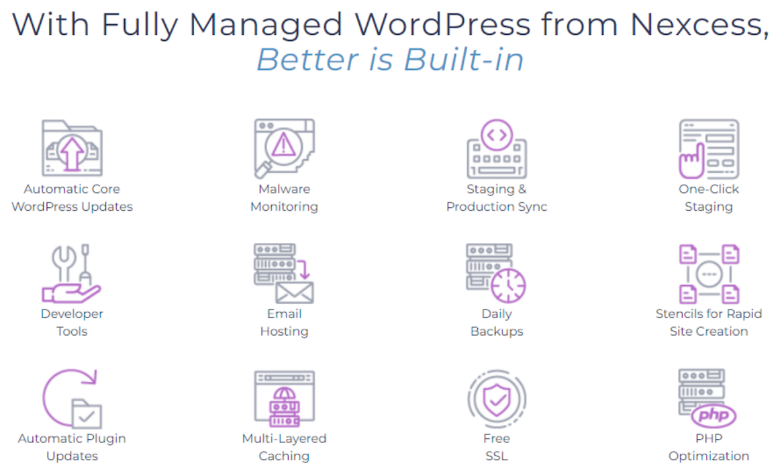
Nexcess WordPress 호스팅
플랜명저장 용량대역폭사이트 수백업비용무료 개월수
추가 정보기능
- 무료 자동 스케일링. 현재 리소스로 감당할 수 없는 트래픽을 받게 되면 사이트는 임시적으로 스케일 업되어 초과 트래픽을 처리합니다. 이 서비스는 매월 24시간 동안 무료이며, 그 후에는 필요한 매 30분마다 소량의 요금을 지불하거나 플랜을 업그레이드해야 합니다.
- 쉬운 스테이지 사이트 제작. 개발 아이디어를 테스트하기 위해 몇 번의 클릭만으로 사이트의 복사본을 만들 수 있습니다. 이를 WPMerge와 함께 사용하면 실제 사이트를 안전하고 효율적으로 개발하는 데 도움이 됩니다.
- 매일 자동 백업. Nexcess는 매일 사이트의 백업을 수행하며, 이는 중복을 피하기 위해 서버 외부에 저장됩니다. 지난 30일 동안의 백업은 항상 이용할 수 있으며, 고객 서비스 팀에 연락해서 복원할 수 있습니다.
- 관리형 WooCommerce 플랜. 온라인 스토어를 운영 중이라면 관리형 WooCommerce 호스팅 플랜을 추천합니다. 사이트는 매일 밤 스캔되어 로그인, 체크아웃, 결제 처리가 정상적으로 작동하는지 확인해서 어떠한 판매도 놓치지 않도록 합니다. 분석 기능 또한 풍부하여 사이트 속도부터 판매 성능까지 다룹니다.
| 환불 보장 기간 | 30일 |
| 데이터 센터 위치 | 미국 내 4곳, 유럽 3곳, 호주 1곳 |
| 가동시간 보장 | 100% |
| 시작 가격 | $12.25 |
3. Rocket.net – 전 세계적으로 놀라운 워드프레스 성능
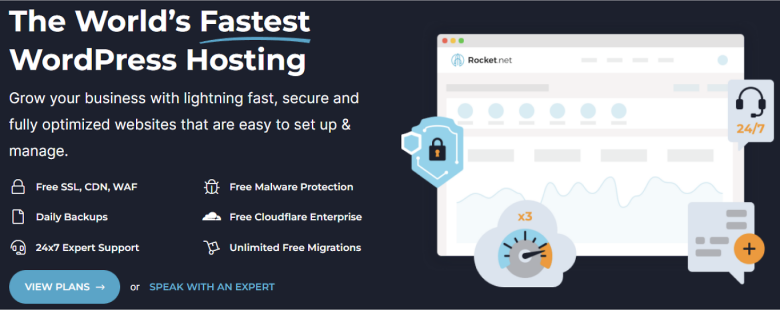
Rocket.net WordPress 호스팅
플랜명저장 용량사이트 수비용
추가 정보기능들
- 한 번의 클릭으로 멀티사이트 활성화. Rocket.net은 코드에 손대지 않고도 단 한 번의 클릭으로 워드프레스 멀티사이트를 활성화할 수 있는 사용하기 쉬운 제어판을 제공합니다.
- NVMe SSD. 성능을 더욱 최적화하기 위해, 모든 저장 기기는 NVMe SSD 하드웨어에 있습니다. 이들은 표준 SSD보다 낮은 대기 시간과 더 좋은 읽기 및 쓰기 성능을 제공합니다.
- 무제한 사이트 이전. Rocket.net은 모든 고객에게 무제한 사이트 이전을 제공합니다. 이는 Rocket.net 전문가들이 직접 수행하며, 웹사이트의 크기에 따라 몇 분에서 몇 시간이 걸릴 수 있습니다.
- 반응형 24시간 기술 지원. Rocket.net의 고객 서비스 팀은 워드프레스 전문가로 구성되어 있으며, 기본적인 작업까지도 대신 처리해주는 기술적 도움을 제공합니다. 우리는 라이브 채팅에서 항상 1분 내에 응답을 받았습니다.
| 환불 보장 기간 | 30일 |
| 데이터 센터 위치 | 미국 내 9곳, 캐나다 1곳, 유럽 3곳, 호주 1곳, 아시아 2곳 |
| 가동시간 보장 | 99.99% |
| 시작 가격 | $30.00 |
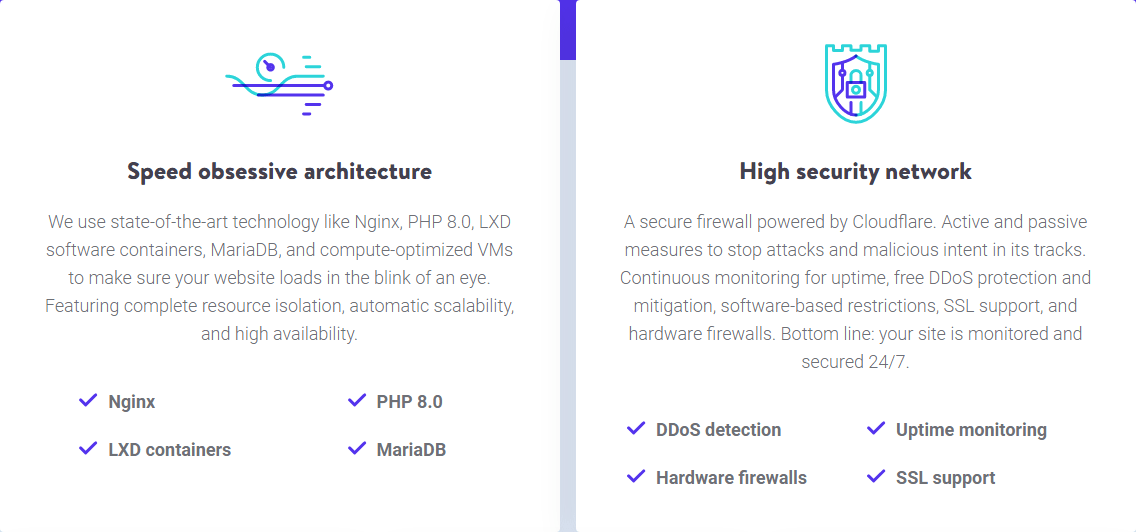
Kinsta 웹 호스팅
플랜명저장 용량
추가 정보기능들
- 24시간 가동시간 모니터링. Kinsta는 분 단위로 웹사이트 상태를 모니터링합니다. 사이트가 다운되면, 지원 엔지니어들이 즉시 온라인으로 되돌리기 위해 작업을 시작합니다.
- 자동 조정 기능. 사이트가 플랜이 감당할 수 있는 트래픽을 초과해서 받고 있을 때, 리소스가 자동으로 스케일업되어 사이트 성능이 저하되지 않습니다. 이 서비스는 전반적인 사용량에 따라 추가 요금이 발생합니다.
- Google Cloud Platform. GCP의 최고급 하드웨어, 보안 그리고 컴퓨팅 처리량에 사용자가 직접 호스팅 환경을 설정하거나 구성할 필요 없이 접근할 수 있습니다.
- 다량의 데이터 센터. GCP의 25개 이상의 데이터 센터는 모든 주요 대륙을 커버함으로써 Kinsta의 뛰어난 성능으로 어떠한 지리적 관객도 서비스할 수 있게 도와줍니다.
| 환불 보장 기간 | 30일 |
| 데이터 센터 위치 | 미국 7곳, 캐나다 2곳, 유럽 7곳, 호주 2곳, 아시아 9곳(서울 포함), 남미 1곳 |
| 가동시간 보장 | 99.9% |
| 시작 가격 | $5.00 |
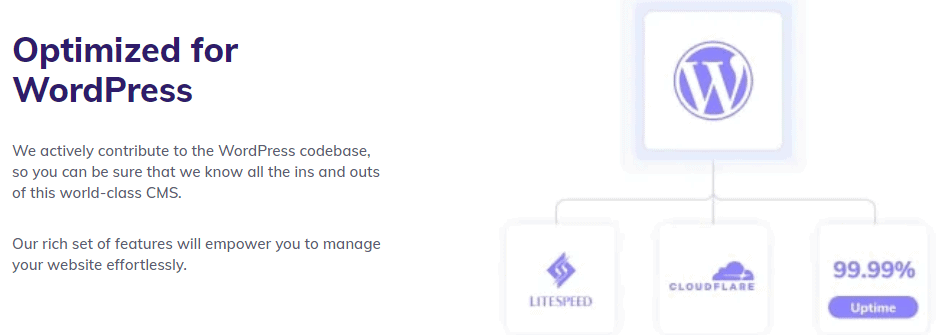
Hostinger WordPress 호스팅
플랜명저장 용량대역폭사이트 수백업비용무료 개월수
추가 정보무료 도메인 네임이 Hostinger 일부 호스팅 플랜에 포함되어 제공됩니다
특징들
- 사이트 구축 마법사. Hostinger에는 WordPress Starter 마법사가 포함되어 있습니다. 이는 사이트의 테마 선택과 필수 플러그인 설치를 도와주어 사이트의 기초를 마련해줍니다.
- Google 광고 크레딧. WordPress Starter 플랜에는 초기 아웃리치를 돕기 위한 Google 광고 크레딧이 무료로 제공됩니다.
- 무료 도메인. 연간 또는 그 이상의 플랜을 구매하면 1년간 무료 도메인 등록이 제공됩니다.
- 개발자 친화적. 저렴한 가격에도 불구하고 WP-CLI, Git 지원, 그리고 SSH 접속이 Starter 플랜부터 포함되어 있습니다.
| 환불 보장 기간 | 30일 |
| 데이터 센터 위치 | 미국 1곳, 유럽 3곳, 아시아 1곳, 남아메리카 1곳 |
| 가동시간 보장 | 99.9% |
| 시작 가격 | $2.99 |
워드프레스에서 멀티사이트 설정하는 방법
먼저, 선택한 호스트가 자동 설정을 제공하는지 확인합니다. 일부 관리형 워드프레스 호스트는 제어판을 통해 멀티사이트를 활성화할 수 있고, 많은 자동 설치 프로그램으로 멀티사이트가 활성화된 상태로 워드프레스를 설치할 수 있습니다. 만약 이러한 옵션이 없다면, 수동으로 활성화해야 합니다. 이 과정은 비교적 간단하고, 5-10분 정도가 소요됩니다. 멀티사이트를 활성화하려면 워드프레스 설치 파일에서 수정해야 합니다. cPanel을 사용한다면, 파일 관리자를 이용해서 할 수 있습니다. 그렇지 않다면, FileZilla와 같은 FTP 클라이언트를 이용해야 합니다. 아래 안내는 cPanel 방식을 사용하지만, FTP로도 비슷한 과정을 거칩니다. 언제나 그렇듯 변경 전에 전체 백업을 수행하세요!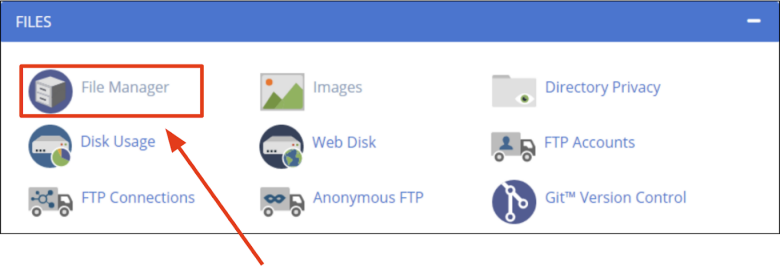
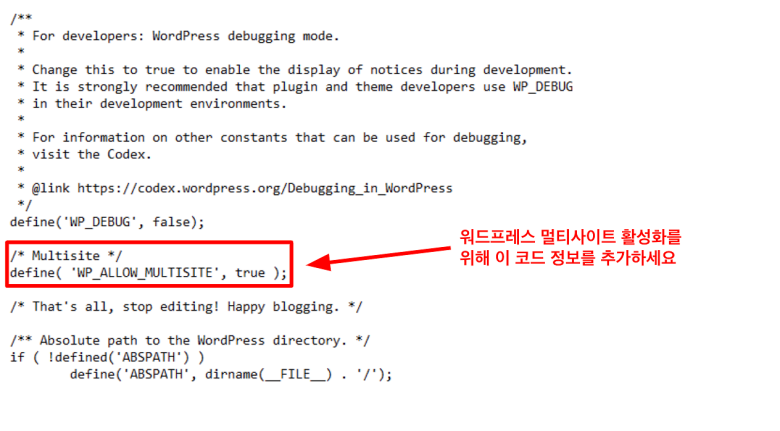
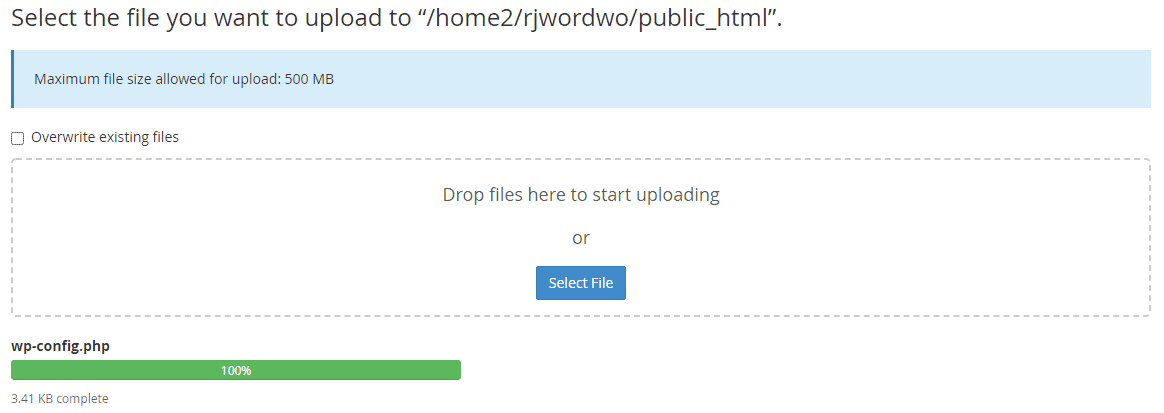
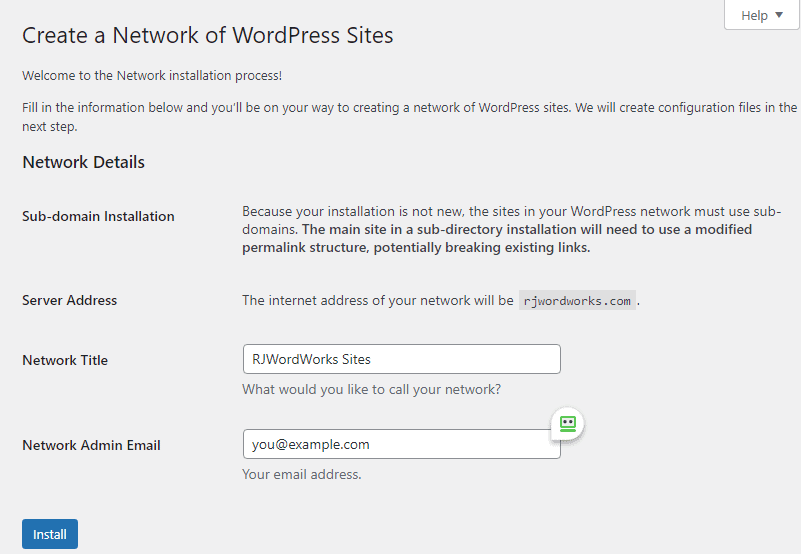
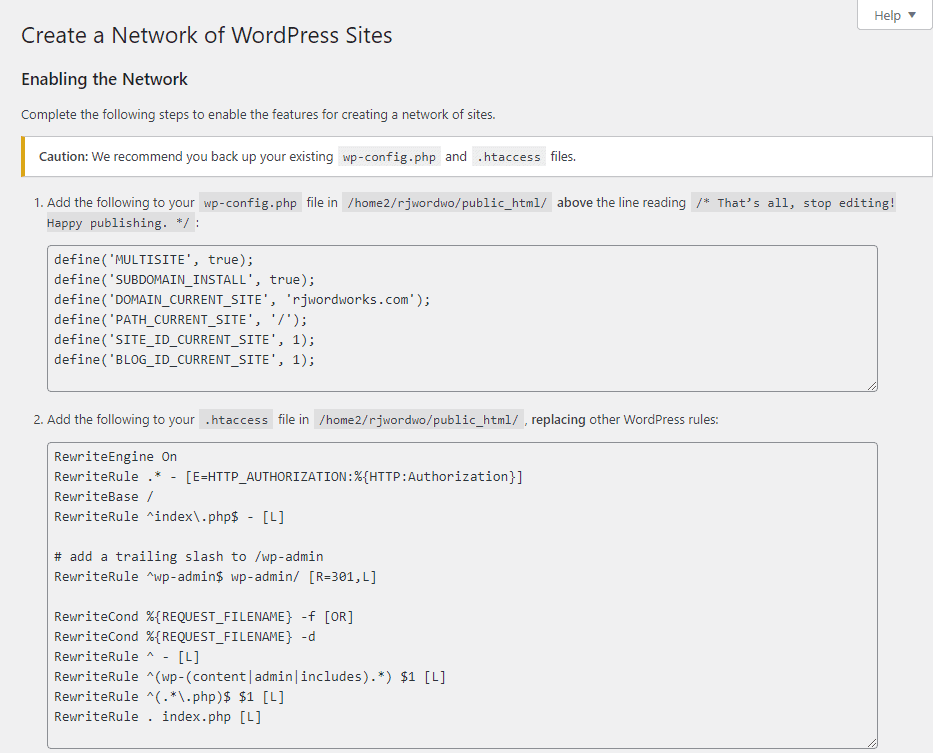
워드프레스 멀티사이트 사용 시 장단점
워드프레스 멀티사이트는 비슷한 여러 워드프레스 사이트들을 관리할 때 유용합니다. 왜냐하면 플러그인, 테마, 그리고 각 사이트의 콘텐츠를 단 한 곳에서 관리할 수 있기 때문입니다. 이는 모든 사이트에 로그인하여 사용 중인 단 하나의 플러그인을 업데이트하기 위해 시간을 낭비할 필요가 없어서 많은 시간을 절약해 줍니다. 게다가, 네트워크 내의 모든 사이트들은 동일한 데이터베이스를 공유하게 되어 하나의 백업으로 모든 사이트의 데이터를 저장할 수 있습니다. 그렇기 때문에 각각의 사이트를 개별적으로 백업할 필요가 없다는 뜻입니다. 하지만, 워드프레스 멀티사이트가 모든 이에게 완벽한 해결책은 아닐 수 있습니다. 예를 들어, 서로 관련 없는 여러 클라이언트 사이트들을 관리하고자 한다면, 공유된 데이터베이스는 큰 문제가 될 수 있습니다. 왜냐하면 이러한 클라이언트들은 자신들의 사이트를 개인적으로 백업하여 다른 호스트로 옮길 수 없기 때문입니다. 멀티사이트 네트워크는 보안 위험도 갖습니다. 단 하나의 사이트가 위협받는다면, 전체 네트워크가 위험에 노출됩니다. 게다가 각 사이트는 동일한 네트워크 리소스를 공유하기 때문에, 서버에 문제가 생기면 네트워크 내의 모든 사이트가 느려지거나 다운될 수 있습니다.나에게 맞는 워드프레스 멀티사이트 호스팅은?
최적의 WP 멀티사이트 호스트는 달성하고자 하는 목표에 따라 달라집니다. 만약 낮은 트래픽 사이트나 서브도메인 몇 개만 운영하려는 경우, 저렴한 공유 호스팅이 최고의 가치를 제공할 것입니다. 대규모 또는 매우 많은 트래픽이 예상되는 사이트 네트워크를 위해서는 프리미엄 솔루션이 최상일 수 있습니다. 이를 신중하게 생각해야 하는데, 왜냐하면 멀티사이트 네트워크를 구축하고 방문자를 유치하는 데는 많은 시간이 걸리기 때문입니다. 나의 시간을 현재 요구사항과 부합되지 않는 호스팅 솔루션에 허비하고 싶지는 않을 테니까요. 어떤 경우이든 필자가 나열한 모든 호스트들은 네트워크 상태와 단계에 따라 출발점으로서 좋습니다. 필자의 개인적인 추천 서비스는 아래와 같습니다. 가장 유연한 옵션을 찾고 있다면, A2 Hosting을 추천합니다. 이 옵션은 이 목록의 다른 옵션들보다 가격이 저렴할 뿐만 아니라, 제한 없는 SSD 저장 공간, 데이터 전송, 사이트 용량을 제공하여 네트워크를 걱정 없이 확장할 수 있습니다. 언제든지 요금제 취소도 가능하며 비례 배분된 환불도 받을 수 있습니다. 최고의 워드프레스 관리 기능을 원한다면, Nexcess를 추천합니다. 이를 이용하면 큰 멀티사이트 네트워크의 관리에 대한 걱정을 덜고, 사이트 개발에 더 집중할 수 있습니다. 만약 멀티사이트 네트워크가 여러 국가에 걸친 사이트들을 포함한다면, Rocket.net가 최선의 선택일 것입니다. 무료 Cloudflare Enterprise 덕분에 방문하는 위치에 상관없이 사이트는 빠르게 로딩될 것입니다. 아직 확신이 서지 않는다면, 아래 비교 표를 확인해 보세요.| 주요 특징 | 웹사이트 수 (멀티사이트 플랜 전용) | SSD 공간 (멀티사이트 플랜 전용) | 시작 가격 | ||
|---|---|---|---|---|---|
| A2 Hosting | 제한 없는 사이트, 저장 공간, 그리고 데이터 전송 | 제한 없음 | 제한 없음 | $13.99 | |
| Nexcess | AI 기반의 플러그인 관리 및 프리미엄 WP 플러그인 | 5 – 250개 | 40GB – 800GB | $12.25 | |
| Rocket.net | 전 세계적으로 뛰어난 성능 | 3 – 25개 | 20GB – 50GB | $30.00 | |
| Kinsta | 세계 각국에 데이터 센터가 많아 신뢰할 수 있는 가동시간을 제공 | 2 – 150개 | 20GB – 250GB | $5.00 | |
| Hostinger | 저렴한 예산 옵션으로 워드프레스 최적화가 잘 되어 있음 | 100 – 300개 | 100GB – 200GB | $2.99 |






![[2025] 년 최고의 엔터프라이즈 워드프레스 호스팅 8](https://dt2sdf0db8zob.cloudfront.net/wp-content/uploads/2024/11/Best-Enterprise-WordPress-Hosting-1.png)
![최고의 게임 서버 호스팅 공급자7 (모든 게임용) [2025]](https://dt2sdf0db8zob.cloudfront.net/wp-content/uploads/2023/02/WH-Best-850x446.jpg)